笔记本电脑装系统win7的方法步骤
- 分类:Win7 教程 回答于: 2022年07月20日 10:20:02
笔记本电脑装系统win7的方法其实有很多种,但是想要了解怎么装系统win7最为简单的话,那就是借助一键装机工具在线安装系统的方法了。下文就给大家展示下简单的在线一键给电脑装系统的方法。
工具/原料:
系统版本:windows7系统
品牌型号:联想yoga14s
软件版本:小鱼一键重装系统 v2290
方法/步骤:
1、打开电脑安装好的小鱼一键重装系统工具,选择需要安装的win7系统点击安装此系统。

2、选择想要安装的软件,进入下一步。

3、等待软件自动下载win7系统镜像资料和驱动等。

4、环境部署完成后,选择立即重启。
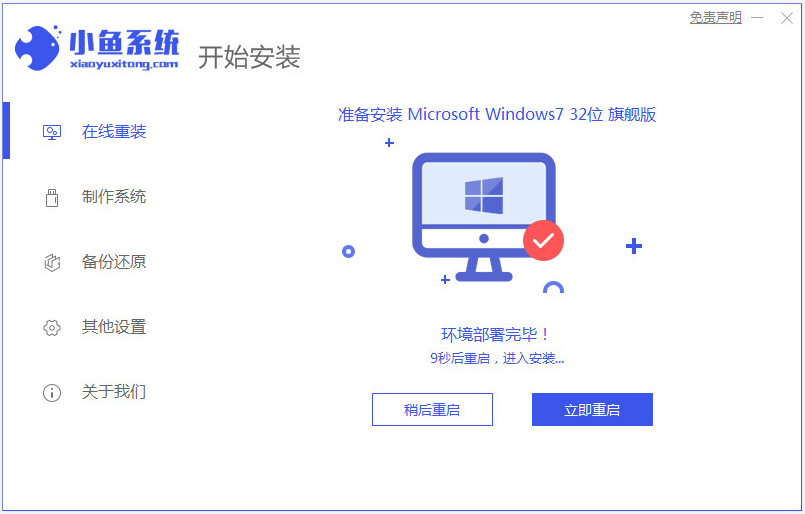
5、选择第二项进入到xiaoyu-pe系统。
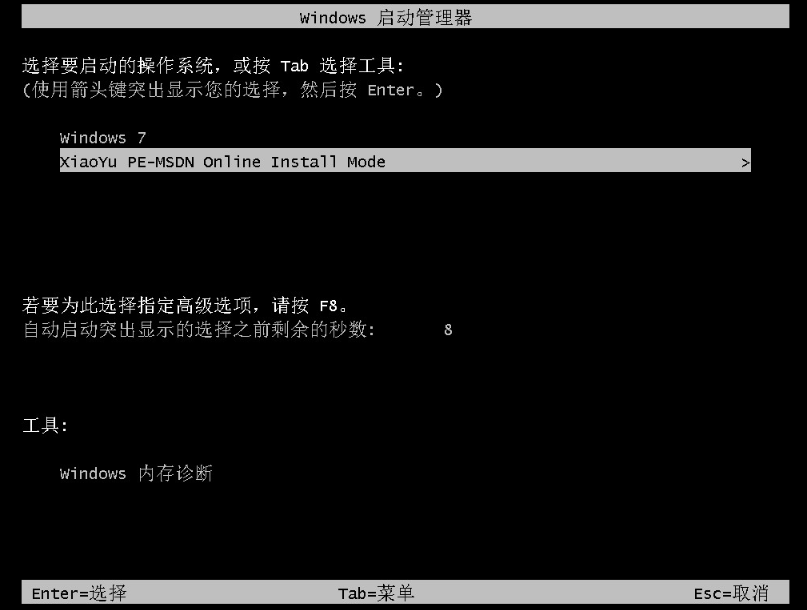
6、等待小鱼装机软件自动安装win7系统。
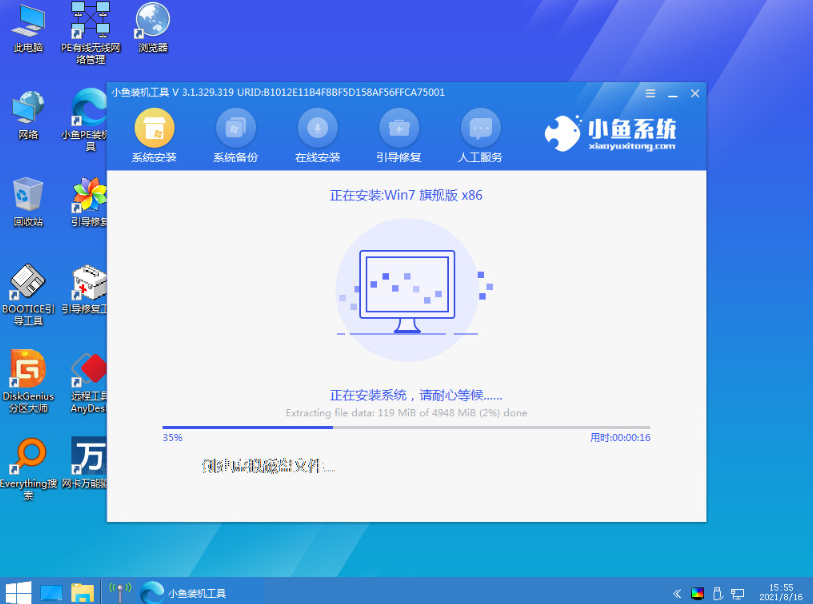
7、安装完成后重启电脑,进入到新的系统桌面即表示笔记本电脑装系统win7成功。

注意事项:安装系统之前,注意备份好系统盘的重要资料,关闭电脑杀毒软件,避免被拦截导致安装失败。
总结:
打开小鱼一键重装系统工具,选择需要的win7系统安装;
软件自行下载镜像后重启进入pe系统;
在pe系统内软件自动安装成功后重启电脑;
进入新的win7系统桌面即可正常使用。
 有用
40
有用
40


 小白系统
小白系统


 1000
1000 1000
1000 1000
1000 1000
1000 1000
1000 1000
1000 1000
1000 1000
1000 1000
1000 1000
1000猜您喜欢
- thinkpad一键重装系统的详细教程..2021/05/30
- Win7精简版64位:高效稳定,轻松应对各类..2024/03/16
- 萝卜家园win7安装教程图文详解..2021/04/05
- win7纯净版32位2023/12/19
- 瑞星杀毒软件卸载不了,小编教你如何彻..2018/02/08
- win7无线网络连接不见了怎么办..2021/02/15
相关推荐
- visio2007密钥,小编教你visio2007激活..2018/04/12
- 小编教你《侠盗猎车手5》怎么设置中文..2019/04/30
- windows7激活不了是怎么回事2022/12/31
- 谷歌电脑一键重装系统win7详细步骤..2019/10/07
- 电脑怎样重装系统win72022/11/23
- Win7系统安装教程:轻松使用U盘装系统..2024/01/13




















 关注微信公众号
关注微信公众号





